Как узнать есть ли NFC в телефоне
Технология NFC на Андроиде и других моделях. Как проверить, работает модуль или нет?

История появления технологии
Перевод НФС дословно звучит как – «близкая связь», это обусловлено малым радиусом действия между сопряженными устройствами (диапазон равен 10 см).
 Благодаря технологии Near Field Communication пользователь может обмениваться информационными данными и совершать платежи бесконтактно. Во время передачи данных, устройства должны находиться максимально близко друг к другу (например, мобильный и терминал, или смарт-карта).
Благодаря технологии Near Field Communication пользователь может обмениваться информационными данными и совершать платежи бесконтактно. Во время передачи данных, устройства должны находиться максимально близко друг к другу (например, мобильный и терминал, или смарт-карта).
НФС является разработкой, в основе которой лежит Radio Frequency Identification (RFID), механизм данной технологии заключается в идентификации с использованием радиочастот, она в автоматическом режиме может распознать объекты.
Технология функционирует за счет использования радиосигнала, который может считать нужную информацию и данные из транспондеров, которые распознаются как НФС-метка.
Преимущества и недостатки
Преимущества технологии Near Field Communication:
- Малое потребление расходуемой энергии.
- Низкая стоимость НФС устройства.
- Безопасное использование разработки.
- Удобство при использовании технологии.
Несмотря на большое количество плюсов НФС, есть и недостатки, такие как:
-
Малый радиус действия, на котором технология может работать с другими устройствами. Этот минус в тоже время можно обратить в плюс, так как благодаря этому обеспечивается максимальный уровень защиты во время передаче личных данных и важной информации.
Для того, чтобы оплатить покупку или совершить бесконтактную оплату вам каждый раз нужно будет подтверждать свои действия. Случайные выполнения операций с использованием технологии Near Field Communication – исключены.
 Не контролируемое создание усовершенствования технологии НФС. Например, создатели смартфонов «Ксаоми» и «Сони» самостоятельно решили дополнить технологию Near Field Communication. Они сами разрабатывают технологию передачи, занимаются изготовление необходимых расходных материалы, и устанавливают их в мобильные устройства своего бренда.
Не контролируемое создание усовершенствования технологии НФС. Например, создатели смартфонов «Ксаоми» и «Сони» самостоятельно решили дополнить технологию Near Field Communication. Они сами разрабатывают технологию передачи, занимаются изготовление необходимых расходных материалы, и устанавливают их в мобильные устройства своего бренда.Предлагаем посмотреть видео о преимуществах технологии Near Field Communication:
Модели смартфонов, которые работают с НФС
Топ – 10 новых смартфонов, создателям которых удалось удачно вписать технологию Near Field Communication в концепт своих устройств:
- Samsung Galaxy S9.
- Huawei P20 Pro.
- Apple iPhone X.
- Xiaomi Mi Note 3.
- Nokia 6 (2018).
- Honor 9 Lite.
- Samsung Galaxy J 5.
- Nokia 5.
- Alcatel IDOL 4 6055K.
Проверяем девайс на наличие чипа бесконтактной оплаты
Смартфоны и многие другие виды современных гаджетов поддерживают технологию Near Field Communication, которая помогает «сотрудничать» с другими устройствами, в которых есть НФС. В основном, чип располагается под задней панелью устройства, если мобильное устройство с несъемным аккумулятором – наносится специальная пометка на корпусе телефона.
Как узнать, есть ли чип или нет на вашем девайсе?
 Создатели мобильных устройств Сони прикрепляют на заднюю панель смартфона наклейку NFC.
Создатели мобильных устройств Сони прикрепляют на заднюю панель смартфона наклейку NFC.- Разработчики смартфонов Самсунг пишут на батарее устройства «Near Field Communication».
- Узнать, поддерживает ли ваше мобильное устройство технологию Near Field Communication можно, прочитав инструкцию по эксплуатации, которая прилагается к вашему смартфону.
- Грамотно используя интернет ресурсы можно легко найти вэб-сайты, на которых представлен полный список моделей смартфонов, поддерживающих данную технологию.
- Зайдите в общие настройки вашего телефона, далее в “беспроводные сети” -> “еще” -> “Near Field Communication” либо “Андроид Бим”.
Как активировать модуль под Андроид?
Как активировать работу модуля NFS? Для того, чтобы пользоваться функциями Near Field Communication в полной мере – прежде всего, их нужно включить на вашем смартфоне.
Что для этого потребуется:
- Если на смартфоне установлен Андроид, версии раньше 8.1 – откройте главное меню в вашем мобильном -> «настройки» -> «еще». Далее «беспроводные сети» -> «настройки». Найдите пункт Near Field Communication, и сдвиньте рычажок в сторону включения функции.
- Если ваше мобильное устройство на ОС Андроид 8.1 – открывайте меню, затем «настройки» -> «подключенные устройства» -> “включить” NFC.
Установка
Если ваше мобильное устройство не поддерживает технологию НФС, вы можете сами установить данную функцию на свой смартфон.
Установка SIM-карты:
 Свяжитесь со своим мобильным оператором, закажите новую сим карту (вместо вашей) с бесконтактной функцией.
Свяжитесь со своим мобильным оператором, закажите новую сим карту (вместо вашей) с бесконтактной функцией.- Уточните, что ваше устройство не поддерживает технологию НФС.
- Установите новую симку в ваше устройство и следуйте пошаговой настройке для активации НФС.
- Введите данные банковских карточек, и привяжите их к симке.
Как проверить проделанную по установке работу? Проверьте работоспособность технологии НФС, используя смартфон для оплаты на терминале с функцией бесконтактной оплаты.
Метка Near Field Communication и ее установка на смартфон:
- Обратитесь в любой салон сотовой связи и купите там НФС метку. При выборе метки обязательно проверьте их на совместимость с вашим мобильным устройством.
- Закрепите метку на задней панели смартфона, установите на устройство утилиту для управления метками, например – TagWriter, Trigger).
- После завершения процесса скачивания утилит, создайте в них задачу.
Проверьте работоспособность метки, поднеся телефон к метке.
Антенна с поддержкой технологии Near Field Communication:
 Купите антенну НФС в онлайн-магазине или у вашего оператора мобильной связи.
Купите антенну НФС в онлайн-магазине или у вашего оператора мобильной связи.- Снимите заднюю панель с мобильного устройства и извлеките сим-карту.
- Снимите с антенны защитную пленку, прикрепите ее к симке и аккуратно прижмите друг к другу.
- Установите сим-карту обратно в телефон, поставьте аккумулятор, и прикрепите заднюю панель смартфона.
Проверить работоспособность антенны с поддержкой функции Near Field Communication можно при оплате в метро, или в кафе.
Виды модулей и методы их внедрения
Если ваше мобильное устройство не поддерживает бесконтактную оплату с помощью НФС, можно установить на телефон дополнительное устройство, которое поддерживает данную функцию. Например:
- Симку (является заменой вашей обычной сим-карты, может быть разных форматов).
- Метку (плоское устройство круглой формы с клеевой основой, может прикрепляться к панели телефона).
- Антенну (устанавливается под задней панелью мобильного устройства, состоит из чипа и антенны).
Как проверить на работоспособность?
Проверить функционирование и работоспособность НФС технологии на мобильном устройстве можно, совершив бесконтактную оплату:
 К кафе, ресторанах.
К кафе, ресторанах.- В любых супермаркетах, магазинах, торговых центрах, где есть терминал с поддержкой бесконтактных платежей.
- В метро, при оплате проезда.
Как использовать НФС-метку
Near Field Communication обладает такой полезной опцией, как создание и распознавание меток, содержащих определенные данные.
В отличие от традиционного сканера QR-кода при помощи камеры на мобильном устройстве, НФС использует специальный чип, установленный внутри телефона (под задней панелью).
Для создания новых меток НФС скачайте из Плей Маркета необходимую программу. Благодаря меткам вы сможете сами создавать новые задачи, если вам понадобится кому-либо позвонить, отправить смс-сообщение или доделать важные дела.
Наиболее скачиваемые программы для создания меток
- Утилита ABA NFC, для создания простых меток.
- Если вы обладатель смартфона Сони – скачайте SmartTag Maker.
 Утилита для беспарольного подключения нового устройства к сети Wi-Fi (если к вам пришли друзья, с помощью этой утилиты они смогут беспрепятственно подключиться к вашему интернету, без ввода данных и пароля. Для автоматического подключения им понадобится всего лишь провести своим смартфоном по вашему).
Утилита для беспарольного подключения нового устройства к сети Wi-Fi (если к вам пришли друзья, с помощью этой утилиты они смогут беспрепятственно подключиться к вашему интернету, без ввода данных и пароля. Для автоматического подключения им понадобится всего лишь провести своим смартфоном по вашему).
Такие НФС метки назвали простыми (а также пассивными или TecTiles). Для их создания не нужно большое количество данных или питания, так как у них маленький объем, которого хватает как раз для хранения одной команды.
Для активации метки и начала ее действия достаточно просто поднести мобильное устройство.
В настоящее время мобильные устройства не только считывают информационные данные, но и сохраняют их в памяти, для этого необходимо всего лишь скачать нужную программу. Вам нужно зайти на официальный сайт создателей вашего смартфона, и найти платную или бесплатную утилиту. Перед тем, как скачивать приложение внимательно прочтите описание, в нем должно быть сказано, поддерживает ли ваше устройство данную программу.
Обмен данными
Еще одной полезной опцией технологии Near Field Communication является обмен информационными данными между сопряженными устройствами. Для использования такой функции вам необходимо скачать в Плей Маркете утилиту Android Beam.
Не забывайте, что из-за низкой скорости передачи данных, передача больших файлов займет много времени. Пользуйтесь этой функцией для передачи небольшого объема информационных данных (отправка ссылок, скринов, контактов, сообщений).
 Для того, чтобы иметь возможность обмениваться информационными данными, используя модуль Near Field Communication – просто включите функцию на вашем устройстве и активируйте ее, указав тип соединения, который вам подходит.
Для того, чтобы иметь возможность обмениваться информационными данными, используя модуль Near Field Communication – просто включите функцию на вашем устройстве и активируйте ее, указав тип соединения, который вам подходит.
Для начала использования данной опции вам необходимо зайти в настройки мобильного устройства и включить функцию НФС. Найти активацию Near Field Communication можно в пункте меню «беспроводные сети», указав необходимый вам тип соединения.
- Google Chrome – «поделиться ссылкой».
- Google Maps – «выслать информацию местоположении».
- Google Play – «поделиться…файлом, приложением, и др.».
- YouTube – «отправить видео».
- Галерея смартфона – «отправить видео, фото, аудио файлами».
- Контакты мобильного устройства– «отправить контакт».
Для обмена данными и передачи файлов между устройствами вам нужно приложить гаджеты друг к другу.
Затем, НФС сделает запрос на подтверждение операции, для этого нужно приложить к экрану палец. Когда процесс обмена данными будет завершен, система известит вас с помощью звукового уведомления.
Что делать, если устройство не поддерживает эту функцию?
 На сегодняшний день технология Near Field Communication является новинкой в современных технологиях для передачи данных. Пока что не все модели мобильных устройств поддерживают такую функцию, но разработчики не стоят на месте, а постоянно занимаются усовершенствованием своего детища, и снабжают функцией НФС новые модели смартфонов. Процесс идет медленно, но в правильном направлении.
На сегодняшний день технология Near Field Communication является новинкой в современных технологиях для передачи данных. Пока что не все модели мобильных устройств поддерживают такую функцию, но разработчики не стоят на месте, а постоянно занимаются усовершенствованием своего детища, и снабжают функцией НФС новые модели смартфонов. Процесс идет медленно, но в правильном направлении.
Если вам необходимо наличие функции НФС, но ваш смартфон не поддерживает ее – вы можете приобрети антенну для НФС, и установить ее самостоятельно, либо обратившись за помощью в сервисный центр.Также, вы можете просто приобрести аксессуары, с встроенной технологией Near Field Communication. Это могут быть: брелоки для ключей, карты памяти, фитнесс браслеты, и др. устройства.
devicepay.ru
NFC в каких телефонах есть | Как узнать есть ли на телефоне NFC
NFC или Near Field Communication — это широкомасштабный стандарт связи, который широко распространен в современных смартфонах и планшетах. Если у вас есть устройство с Android, вы можете использовать его для подключения смартфона к беспроводному динамику или для бесконтактных платежей.
Независимо от того, что вы хотите сделать с помощью NFC, вот как проверить, есть ли у вас на устройстве и как включить или отключить его:
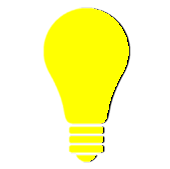
Метод 1. Поиск NFC в приложении «Настройки»
Этот метод является самым быстрым, он работает на всех смартфонах и планшетах. Сначала откройте приложение « Настройки» . Затем в поле поиска вверху введите и найдите слово «nfc». Если вы увидите в результате поиска, например, NFC или Near Field Communication значит, он доступен на вашем смартфоне или планшете.
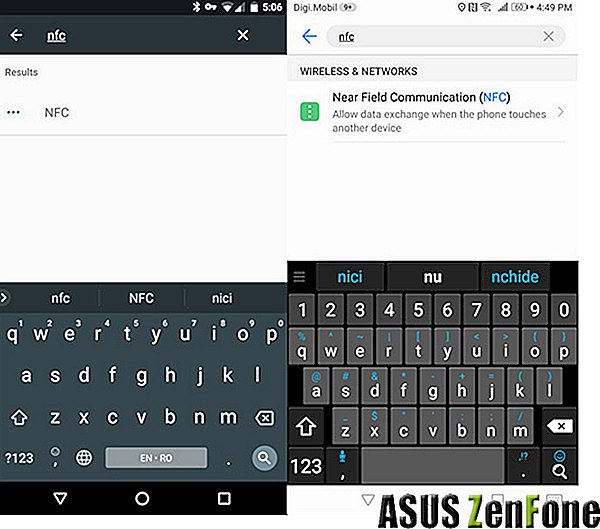
Если вы используете Android 8 Oreo, поиск работает одинаково. Если он не выдаёт никаких результатов, у вас нет NFC на вашем устройстве.
Если вы хотите активировать его пропустите следующий раздел этого руководства и следуйте инструкциям, общим в третьем.
Метод 2. Вручную найдите NFC в настройках вашего смартфона
Более длительный процесс включает в себя сначала открытие приложения « Настройки». В Андроид 7 или старше найдите кнопку « Дополнительно» . Обычно она находится в категории « Беспроводные сети » или где-то ниже Bluetooth . Нажмите « Дополнительно» .
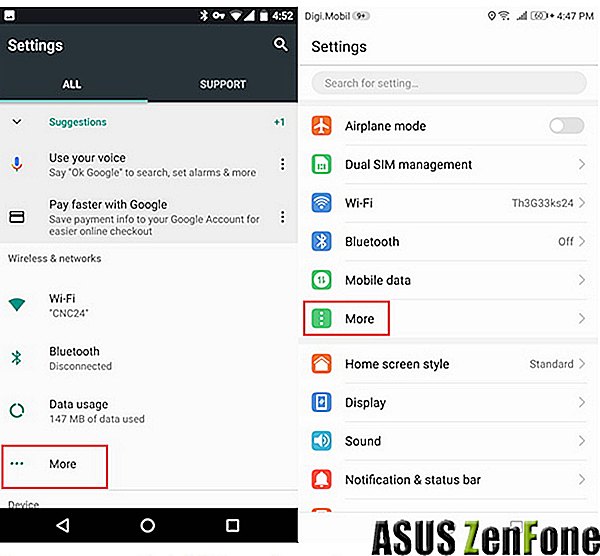
Если вы используете Андроид 8 Oreo, найдите подключенные устройства и нажмите на эту запись.
Затем вам будет показан список с дополнительными настройками. Одним из них является имя NFC или Near Field Communication. На некоторых устройствах оно имеет переключатель для включения и выключения этой функции, а на других — это категория настроек, которую необходимо открыть. Если последнее относится к вашему устройству, коснитесь NFC или Near Field Communication для доступа к доступным настройкам.
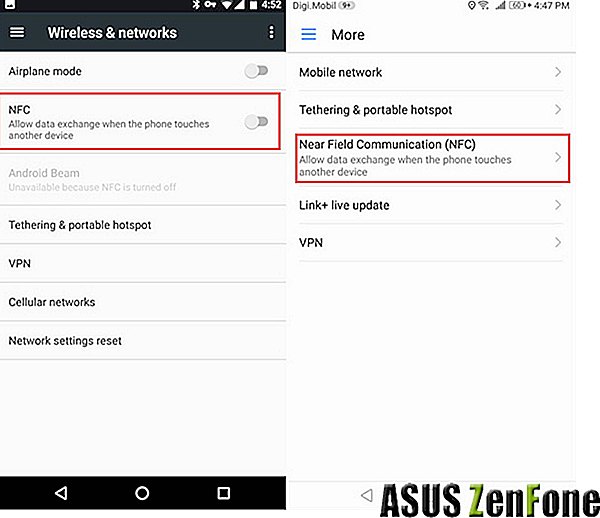
То же самое можно сказать и в Android 8. Вы видите больше настроек, а одни из них — NFC, сопровождаемый переключателем.
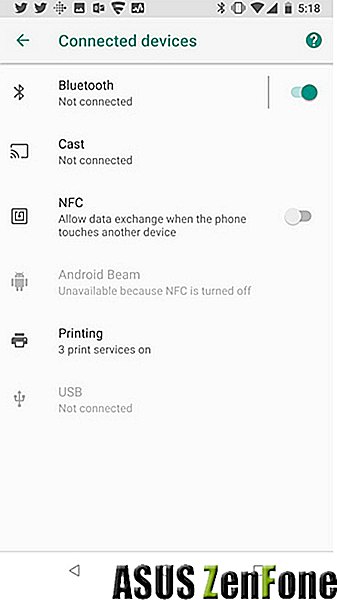
Если вы хотите активировать его на устройстве, установите переключатель NFC в положение « Вкл .».
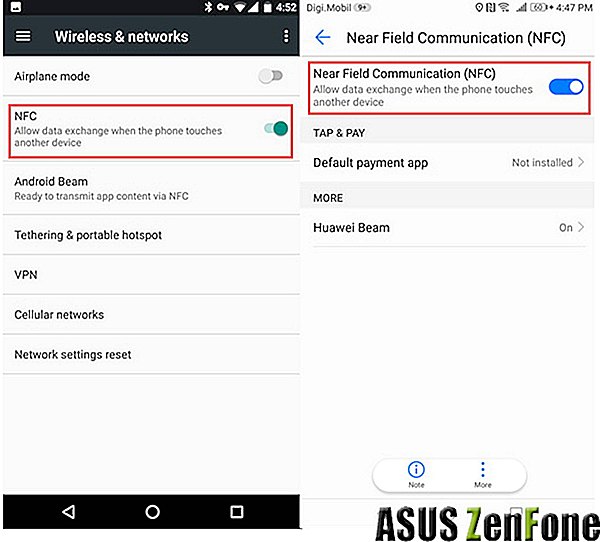
То же самое справедливо и в Android 8 Oreo.
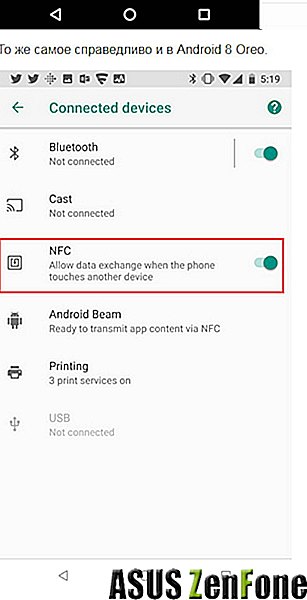
Если вы хотите деактивировать его, выполните ту же процедуру для поиска параметров, связанных с NFC, и установите тот же переключатель в положение « Выкл .».
asus-zenfone.ru

 Создатели мобильных устройств Сони прикрепляют на заднюю панель смартфона наклейку NFC.
Создатели мобильных устройств Сони прикрепляют на заднюю панель смартфона наклейку NFC. Свяжитесь со своим мобильным оператором, закажите новую сим карту (вместо вашей) с бесконтактной функцией.
Свяжитесь со своим мобильным оператором, закажите новую сим карту (вместо вашей) с бесконтактной функцией. Купите антенну НФС в онлайн-магазине или у вашего оператора мобильной связи.
Купите антенну НФС в онлайн-магазине или у вашего оператора мобильной связи. К кафе, ресторанах.
К кафе, ресторанах. Утилита для беспарольного подключения нового устройства к сети Wi-Fi (если к вам пришли друзья, с помощью этой утилиты они смогут беспрепятственно подключиться к вашему интернету, без ввода данных и пароля. Для автоматического подключения им понадобится всего лишь провести своим смартфоном по вашему).
Утилита для беспарольного подключения нового устройства к сети Wi-Fi (если к вам пришли друзья, с помощью этой утилиты они смогут беспрепятственно подключиться к вашему интернету, без ввода данных и пароля. Для автоматического подключения им понадобится всего лишь провести своим смартфоном по вашему).